在日常工作和学习中,我们经常会遇到需要将Word文档从纵向页面布局转换为横向页面布局的情况,这种需求可能源于多种原因,比如制作海报、设计图表、排版大型表格或是打印特定格式的文件等,下面,我将详细介绍几种使Word变成横向的方法,包括使用页面布局设置、分节符以及通过打印设置来实现这一目标。
方法一:使用页面布局设置(适用于整个文档)
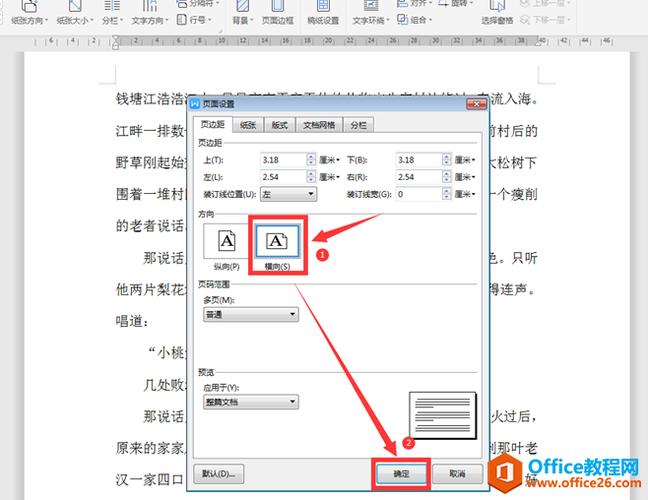
1、打开Word文档:启动Microsoft Word并打开你需要调整页面方向的文档。
2、进入页面布局视图:点击顶部菜单栏中的“布局”或“页面布局”选项卡,具体名称可能因Word版本而异。
3、选择页面方向:在“布局”选项卡中,找到“方向”部分,通常显示为两个箭头图标,一个代表纵向(Portrait),另一个代表横向(Landscape),点击横向图标,整个文档的页面方向就会变为横向。
4、调整边距(可选):如果需要,可以在“边距”区域选择预设的边距方案或自定义边距,以确保内容布局符合你的要求。
5、保存更改:完成调整后,记得保存文档以保留更改。
方法二:使用分节符(适用于部分页面)
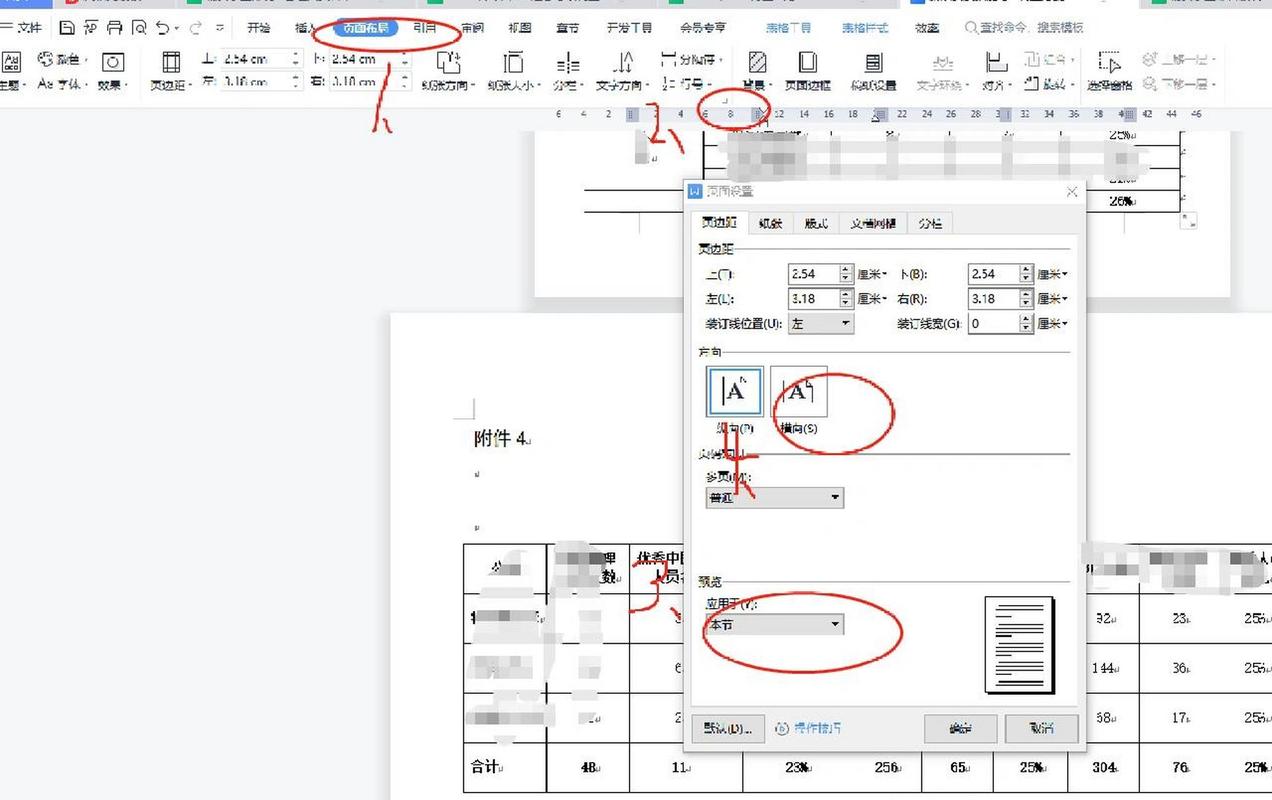
如果你只想将文档中的某一部分页面设置为横向,而其他部分保持纵向,可以使用分节符来实现。
1、定位光标:将光标置于你想要开始横向页面的部分之前。
2、插入分节符:在“布局”或“页面布局”选项卡中,找到“分隔符”下拉菜单,选择“下一页”或“连续”,这将根据你选择的分节类型在文档中插入一个分节符。
3、设置新节的页面方向:将光标移动到刚创建的新节中,重复方法一中的步骤,将该节的页面方向设置为横向。
4、继续编辑:完成设置后,你可以继续在文档的其他部分进行编辑,而不会影响到已设置为横向的页面。
方法三:通过打印设置(适用于打印时调整)
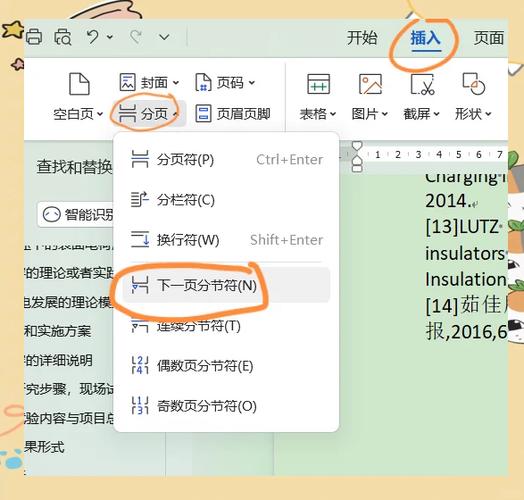
有时,你可能只需要在打印时临时将文档设置为横向,而不是更改整个文档的页面布局。
1、打开打印对话框:按下Ctrl+P快捷键或点击“文件”菜单中的“打印”选项。
2、选择打印机:确保选择了正确的打印机。
3、调整页面方向:在打印设置区域,找到“页面方向”或类似选项,选择“横向”。
4、预览并打印:确认设置无误后,可以通过打印预览查看效果,满意则点击“打印”按钮进行打印。
FAQs
Q1: 如果我只想改变某一页的方向,而不是整个文档或某个部分,该怎么办?
A1: 对于这种情况,你可以使用上述提到的“分节符”方法,并在每个需要单独设置页面方向的页面前插入分节符,然后分别设置每一节的页面方向,这样可以实现非常精细的页面方向控制。
Q2: 设置页面方向后,发现文字或图片变形,怎么解决?
A2: 这通常是因为页面大小与内容尺寸不匹配导致的,你可以尝试调整页面的边距、缩放比例或手动调整图片/文本框的大小,以确保它们适应新的页面方向,检查是否启用了“保持纵横比”或类似的选项,以避免图片变形,如果问题依旧存在,考虑重新插入图片或调整文本格式来解决问题。
以上内容就是解答有关怎么使word变成横向的详细内容了,我相信这篇文章可以为您解决一些疑惑,有任何问题欢迎留言反馈,谢谢阅读。
内容摘自:https://news.huochengrm.cn/zcjh/21270.html
